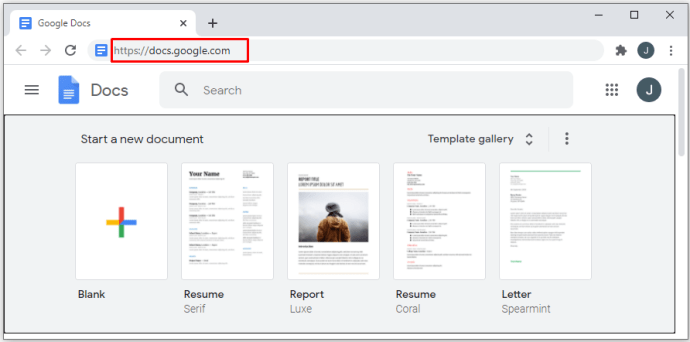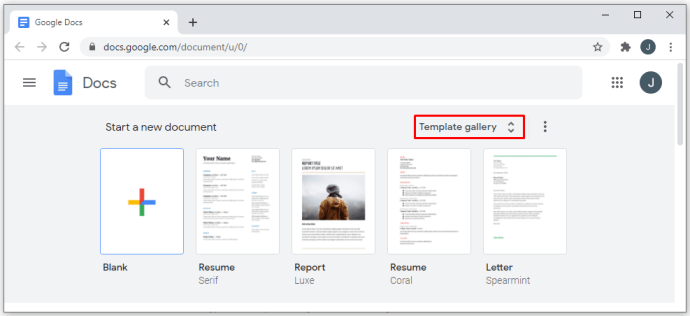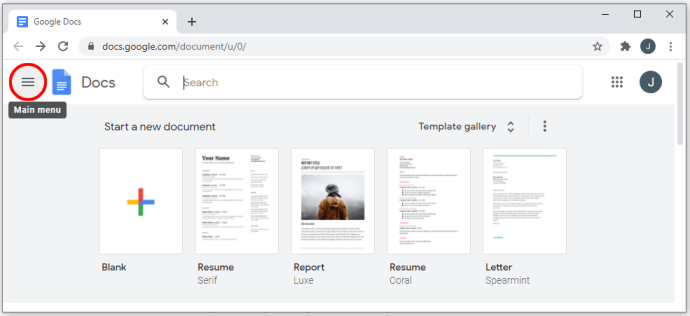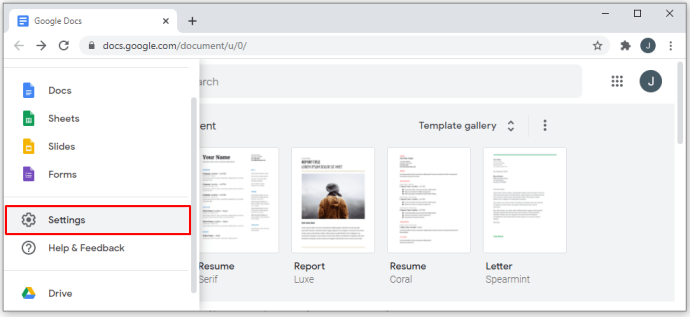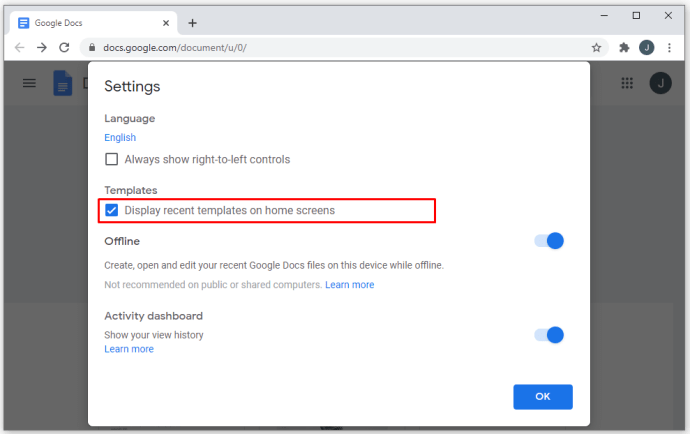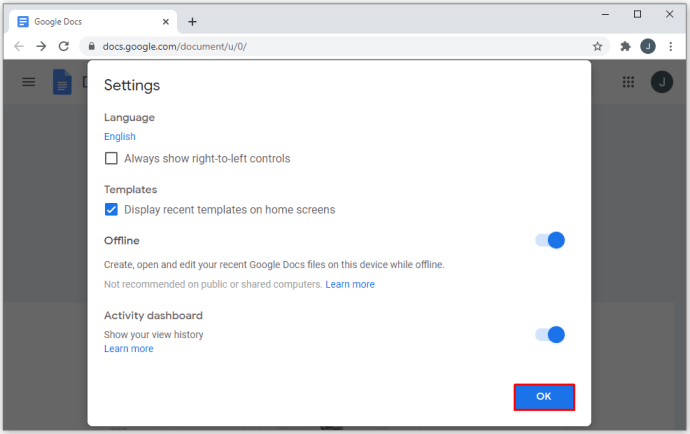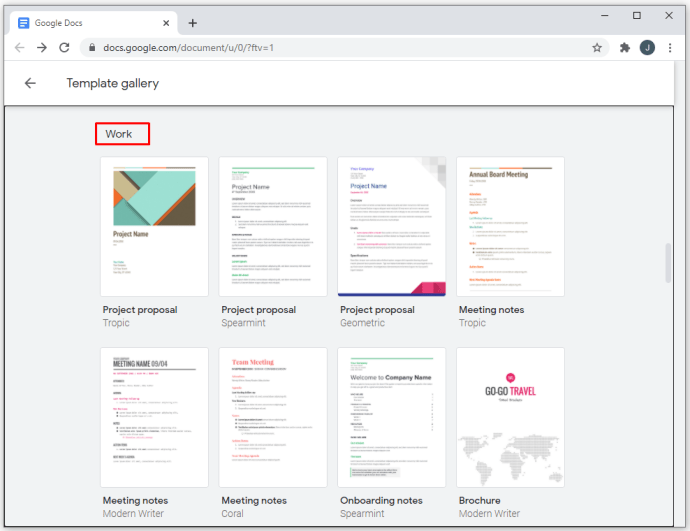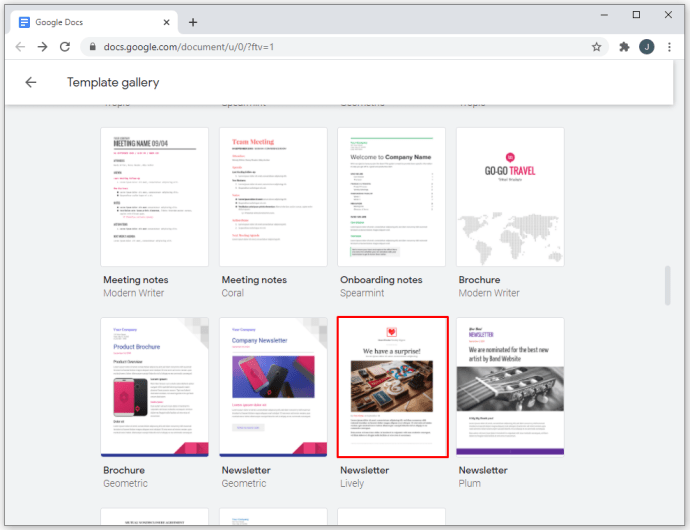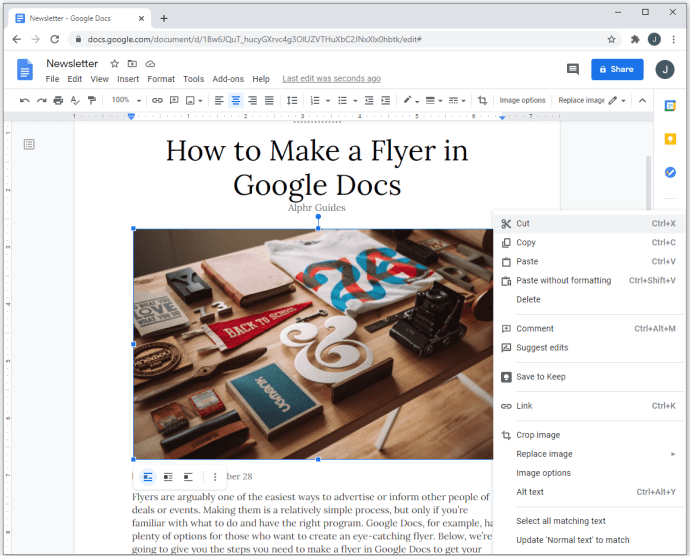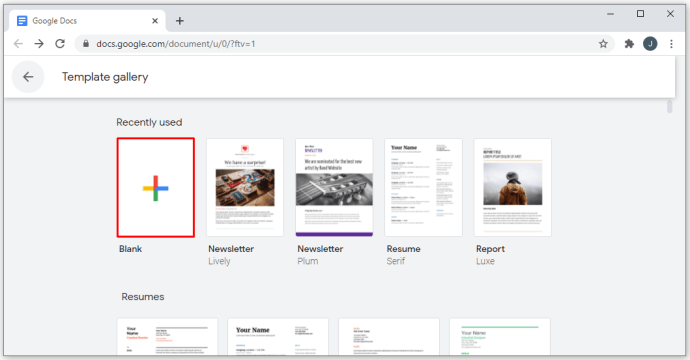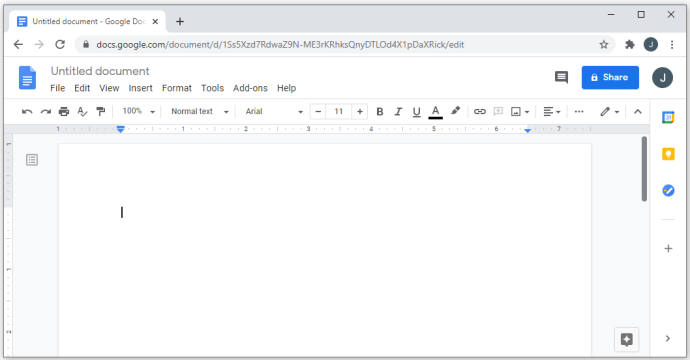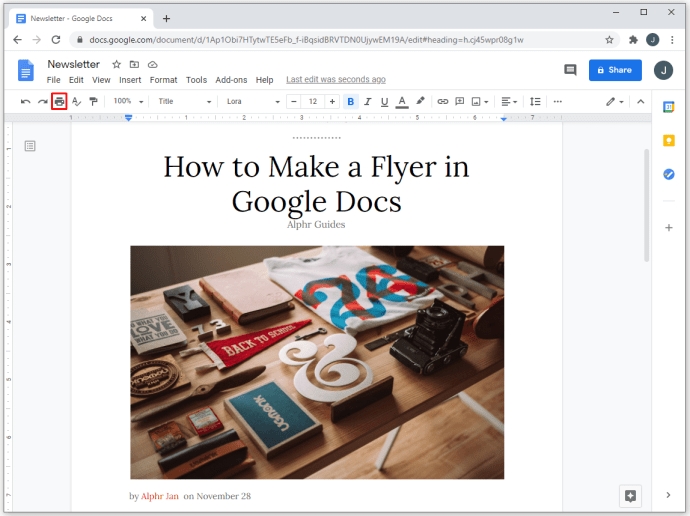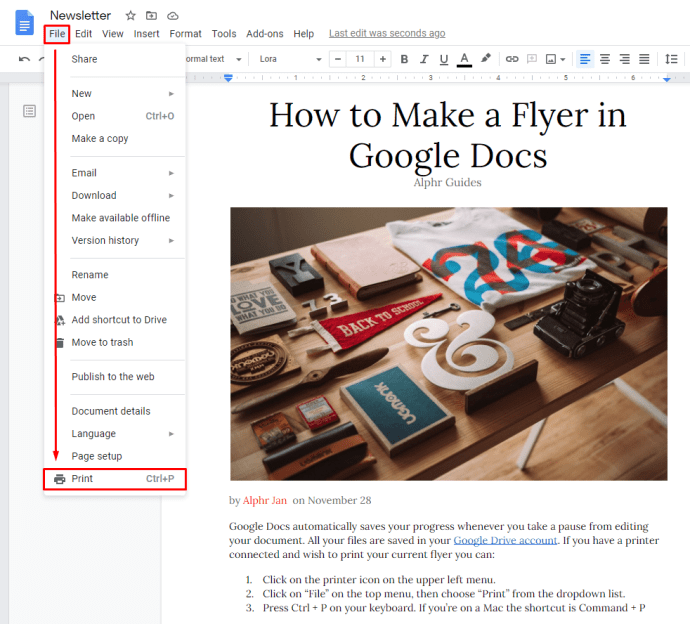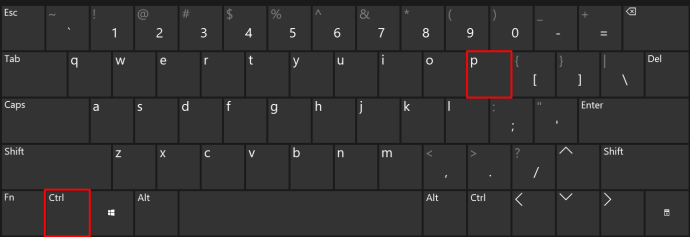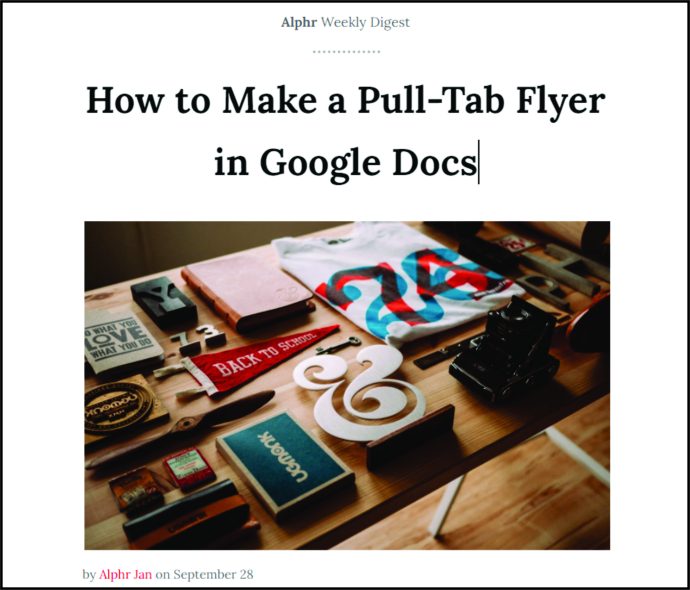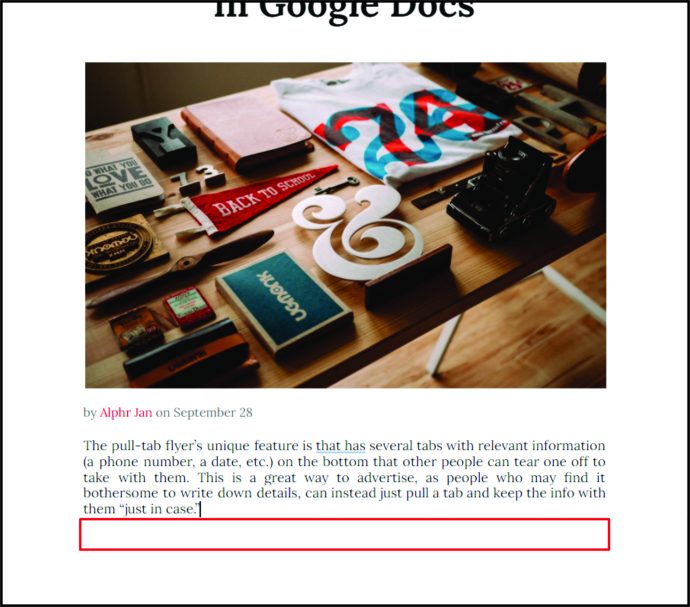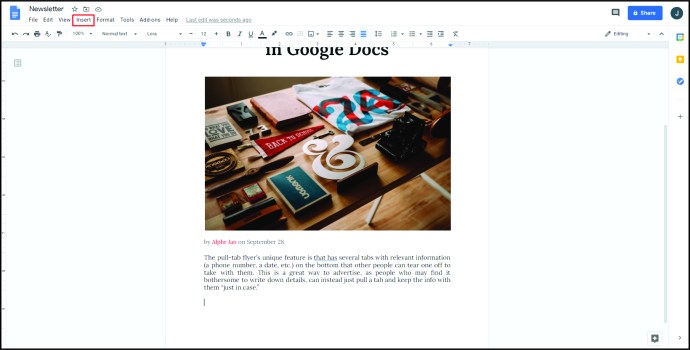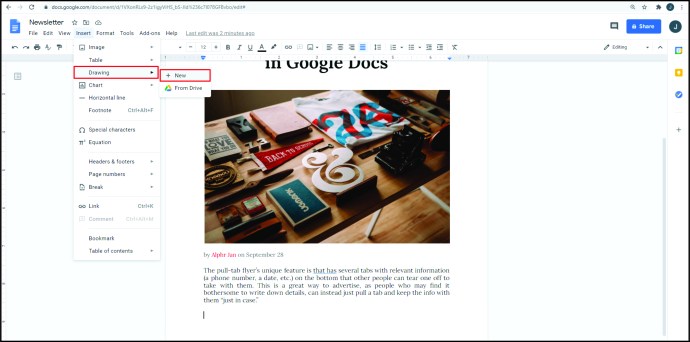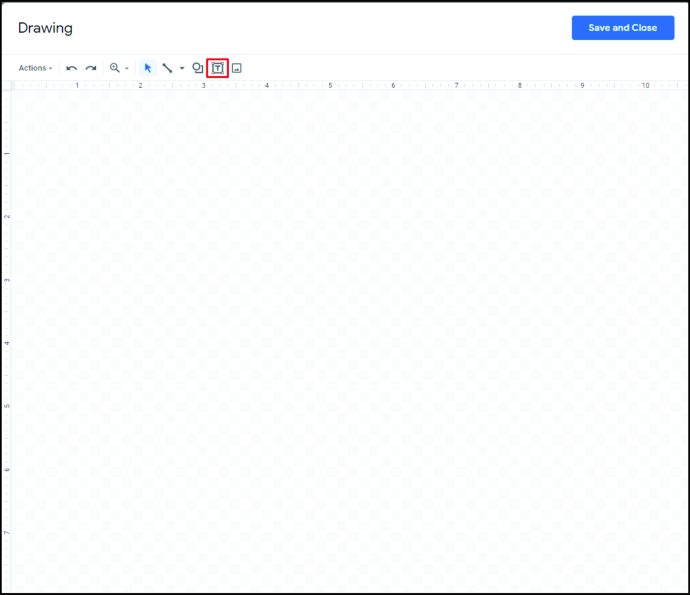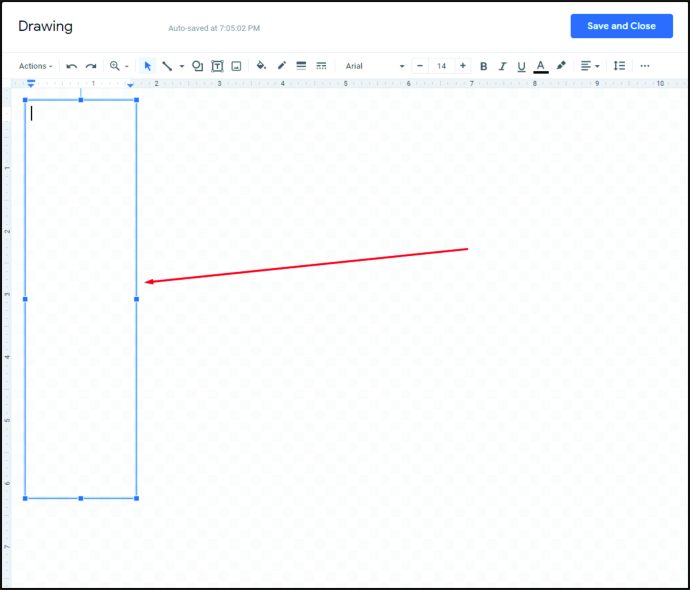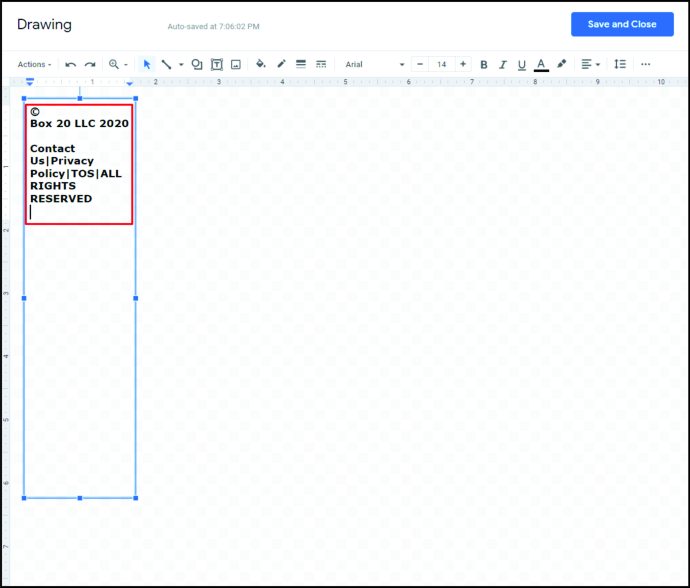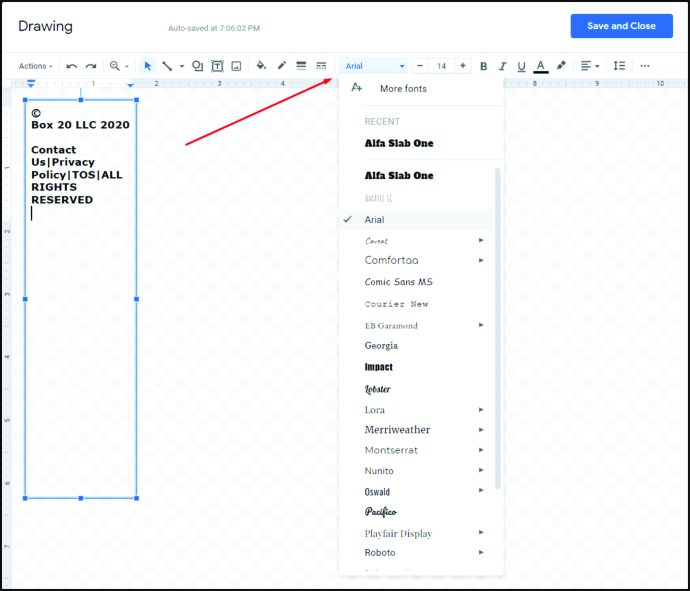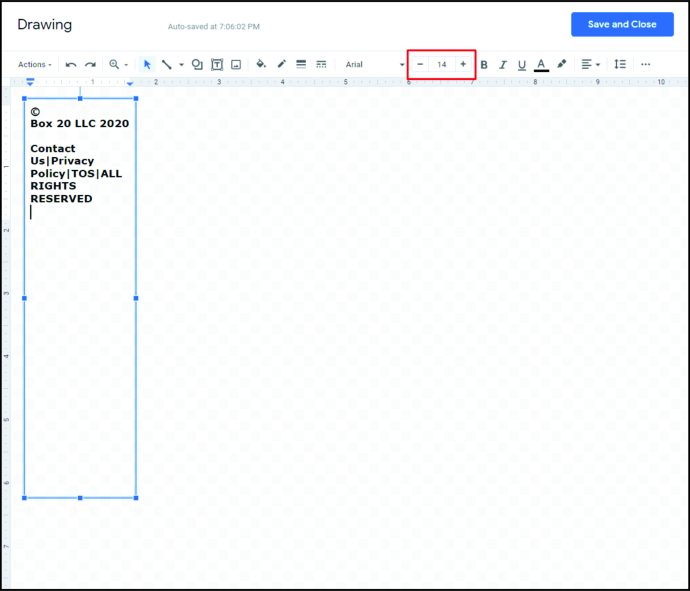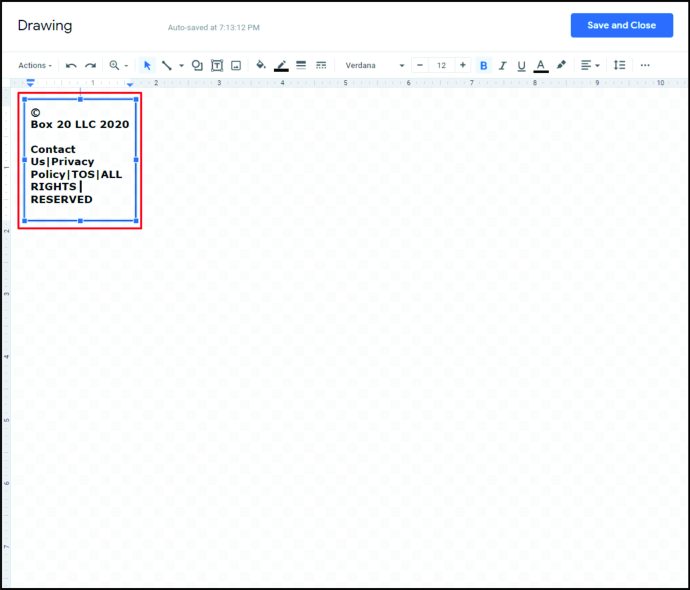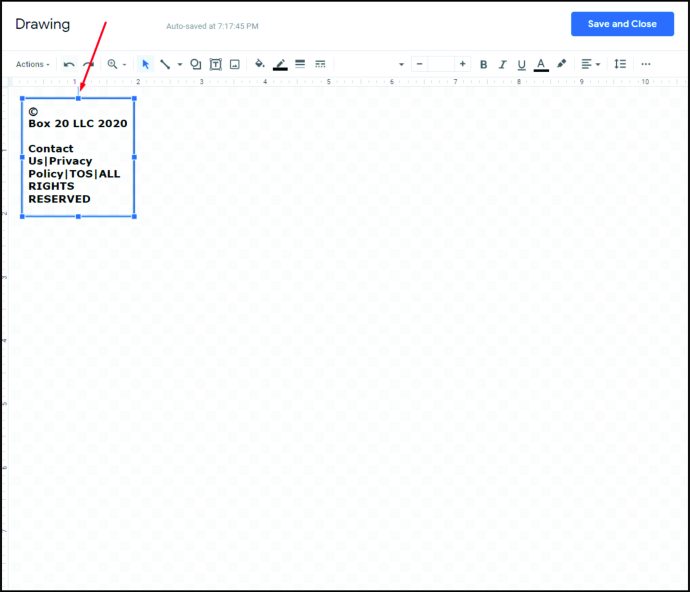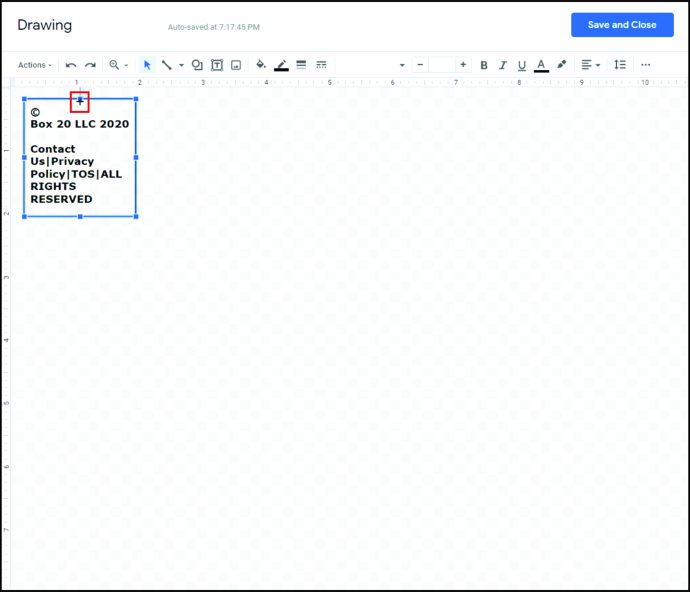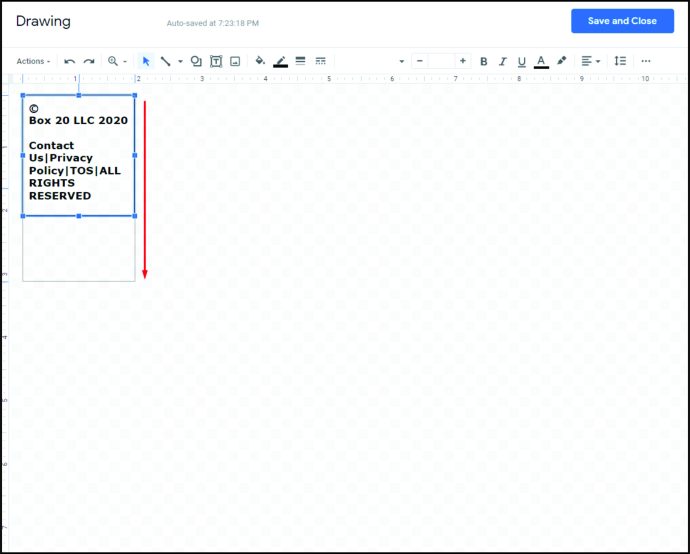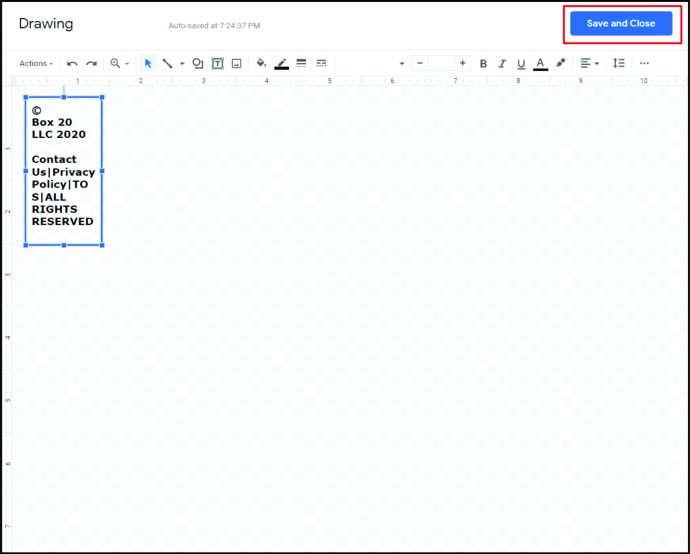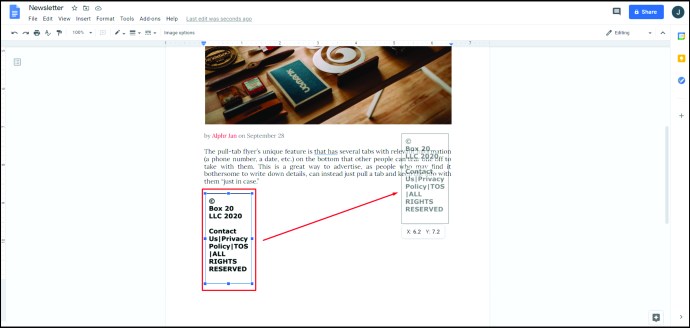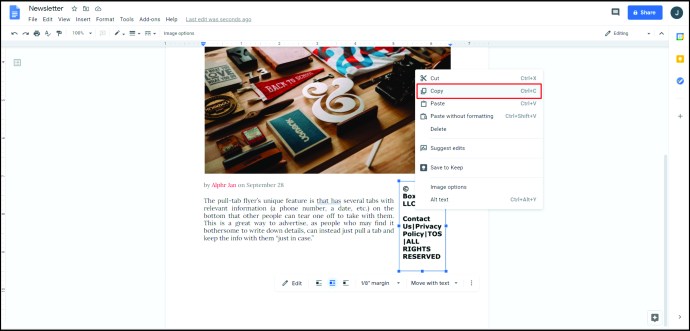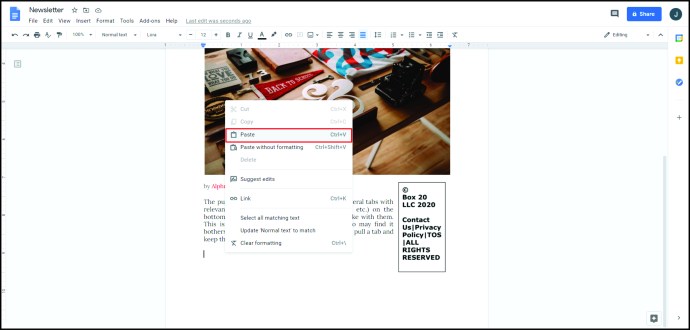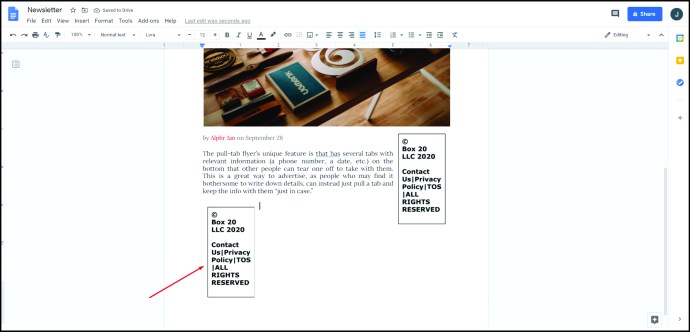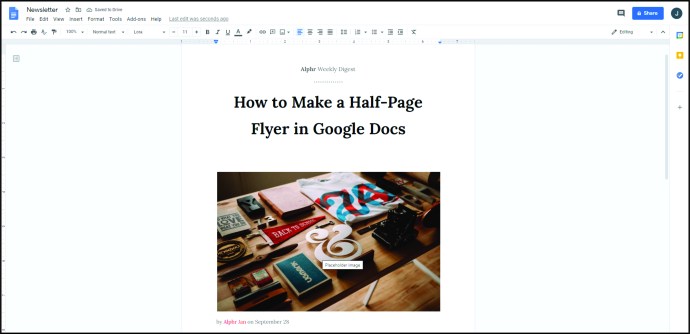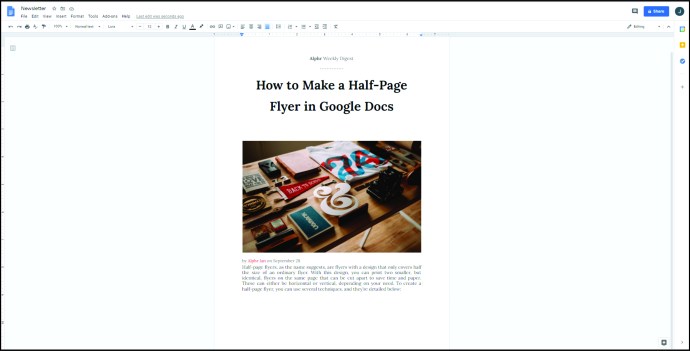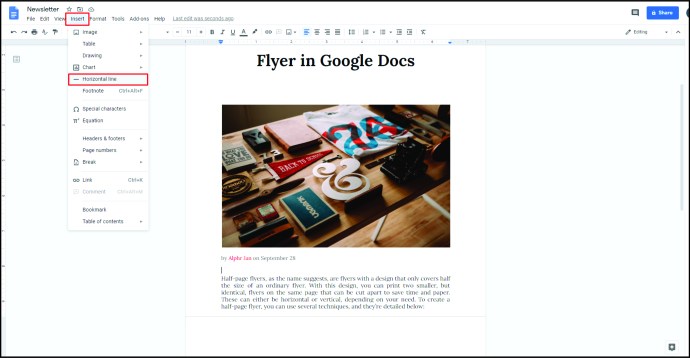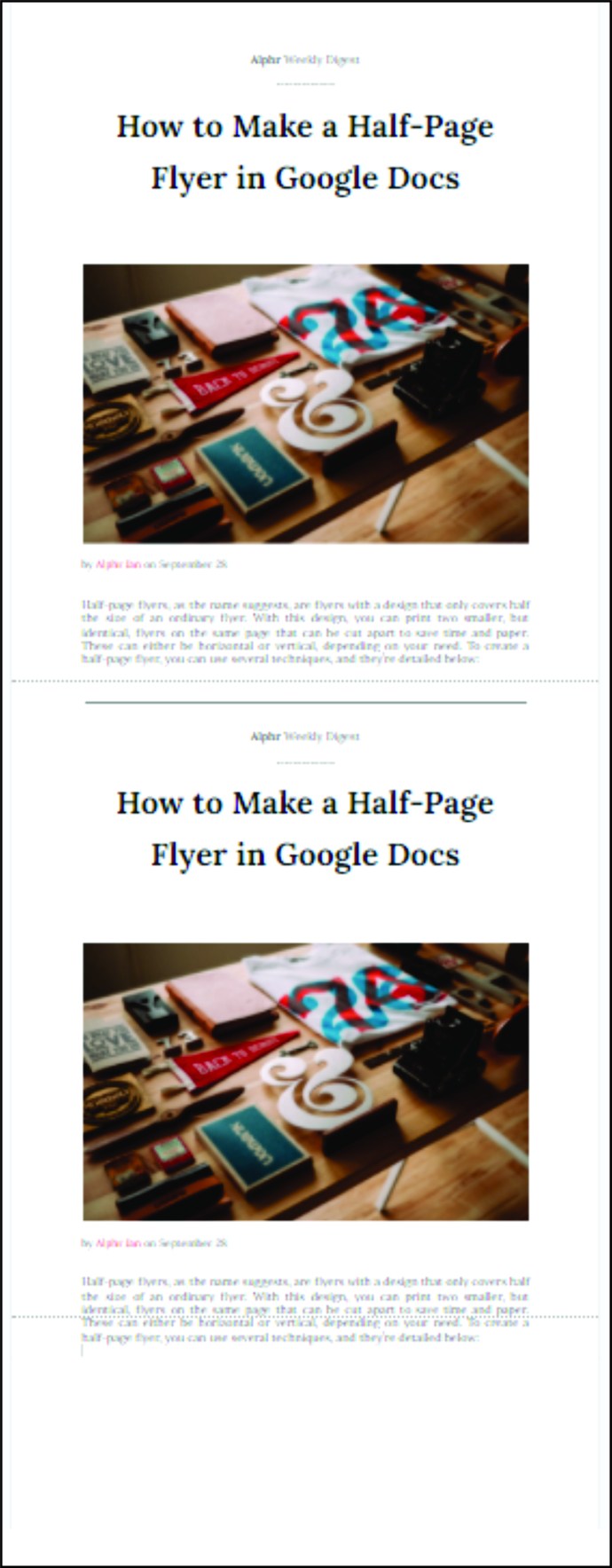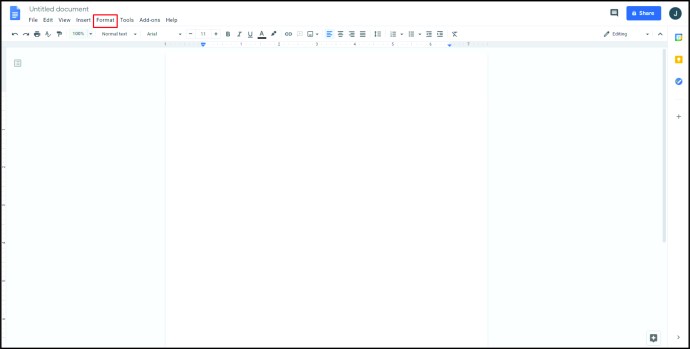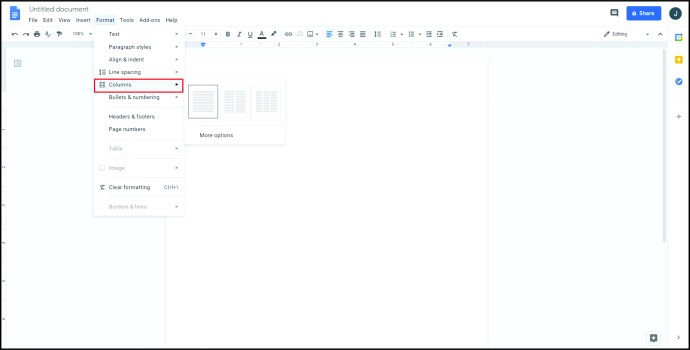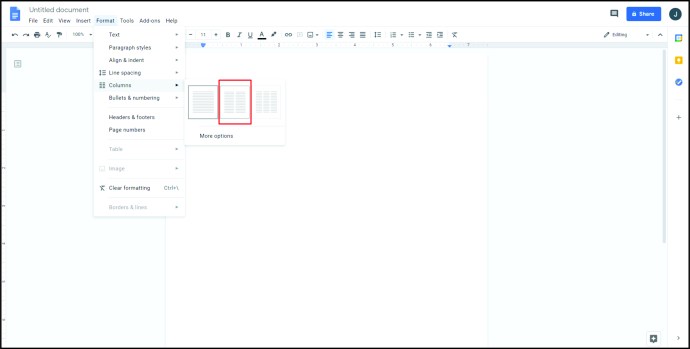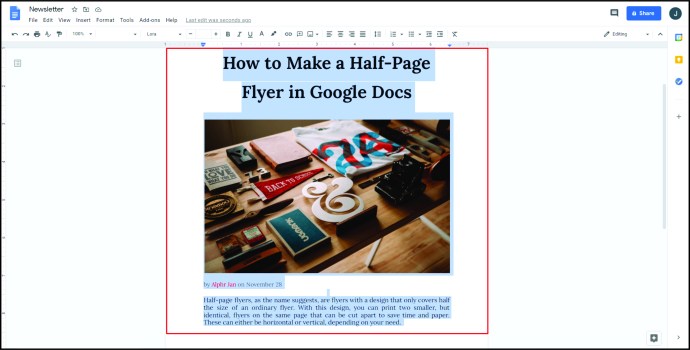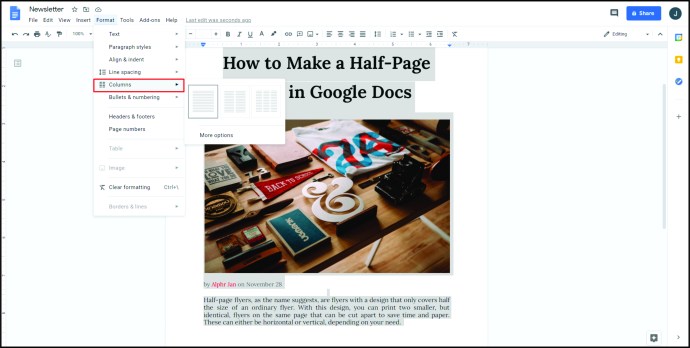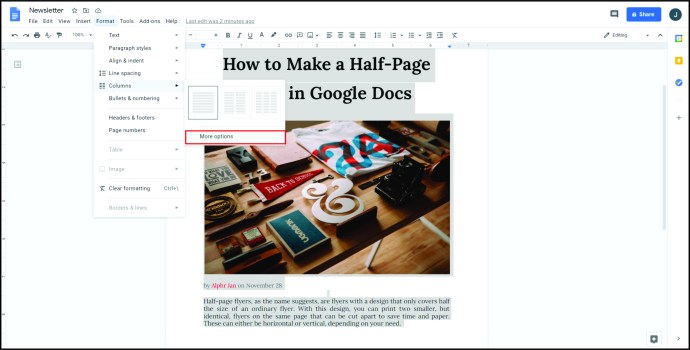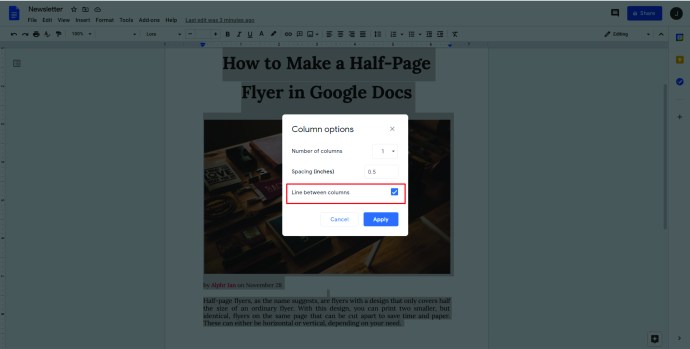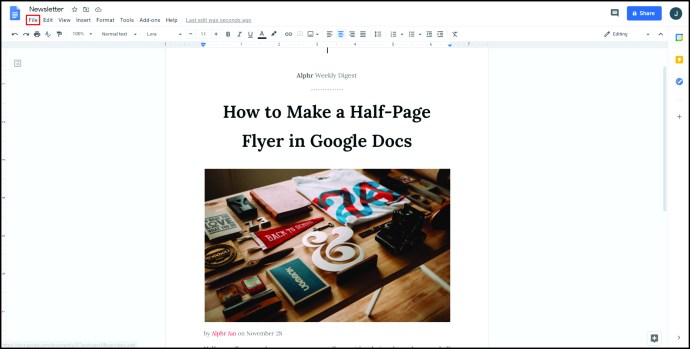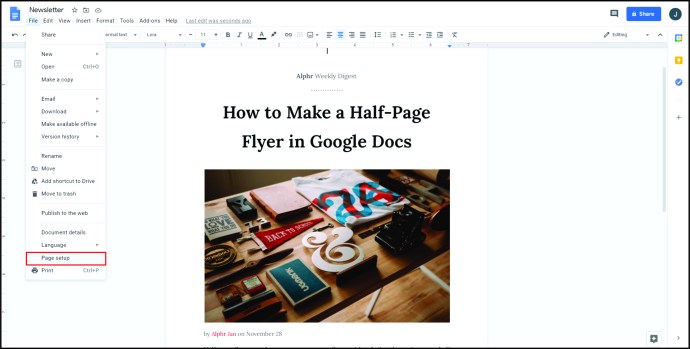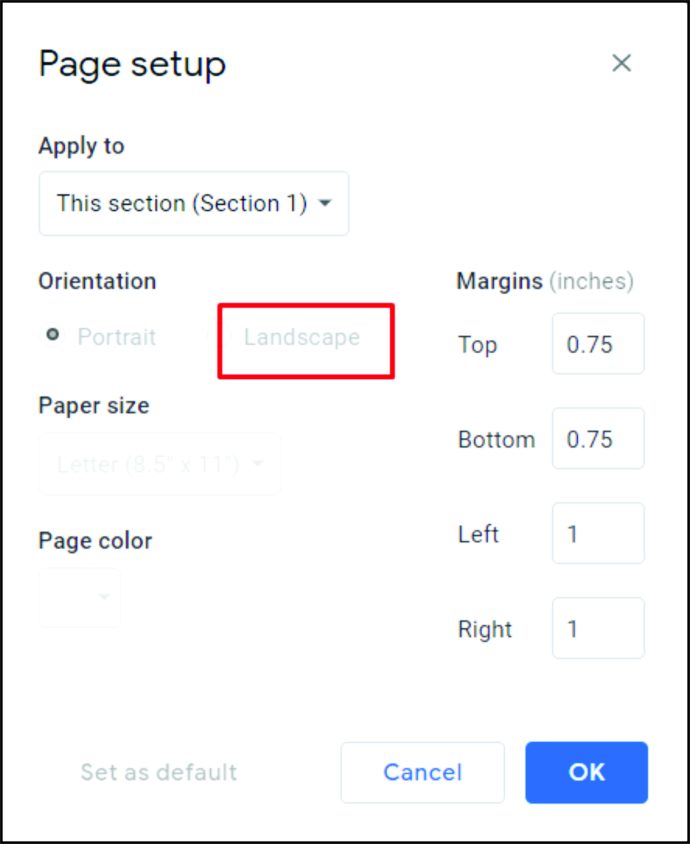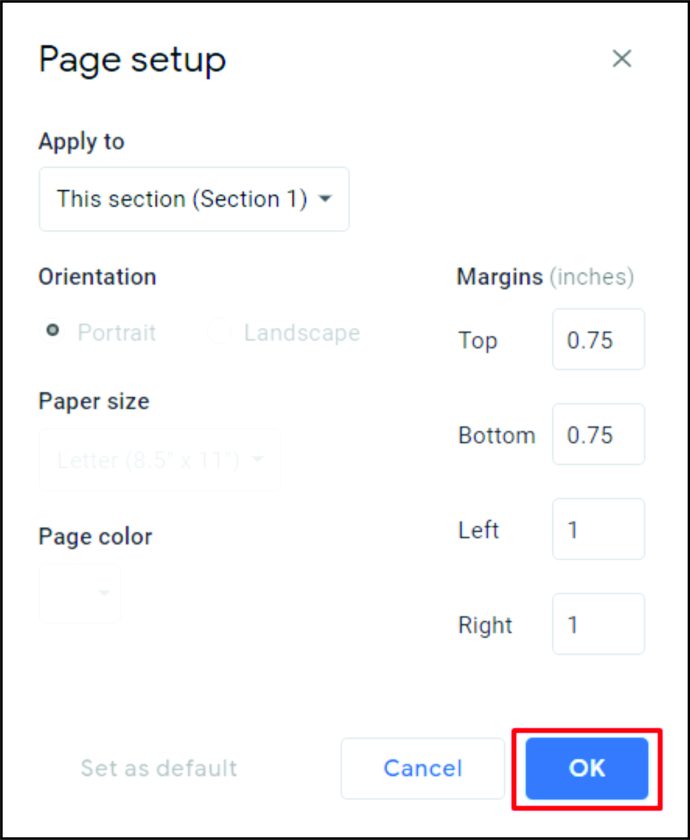Flyers är utan tvekan ett av de enklaste sätten att annonsera eller informera andra om erbjudanden eller evenemang. Att göra dem är en relativt enkel process, men bara om du är bekant med vad du ska göra och har rätt program. Google Docs har till exempel massor av alternativ för den som vill skapa en iögonfallande flygblad. Nedan kommer vi att ge dig stegen du behöver för att skapa ett flygblad i Google Dokument för att uppmärksamma ditt evenemang eller dina nyheter.
Hur man gör ett flygblad i Google Dokument
Google Dokument är ett praktiskt sätt att skapa dokument eftersom det är både gratis och inte beroende av operativsystem. Allt du behöver är en internetanslutning för att börja göra de flygblad du behöver. För att göra detta, följ stegen som beskrivs nedan:
Använd en mall
För att göra det enklare för nya användare tillhandahåller Google Dokument ett urval av mallar som du kan använda som ett mönster för ditt dokument. Följ bara dessa steg:
- Öppna Google Dokument. Observera att du behöver ett Google-konto för att både skapa och spara ditt dokument. Om du inte har ett konto kan du skapa ett gratis på Googles sida för att skapa konto.
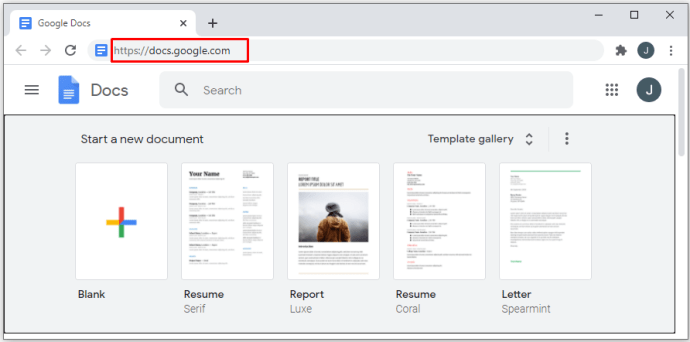
- Klicka på galleriknappen "Mall" längst upp till höger på fliken "Starta ett nytt dokument".
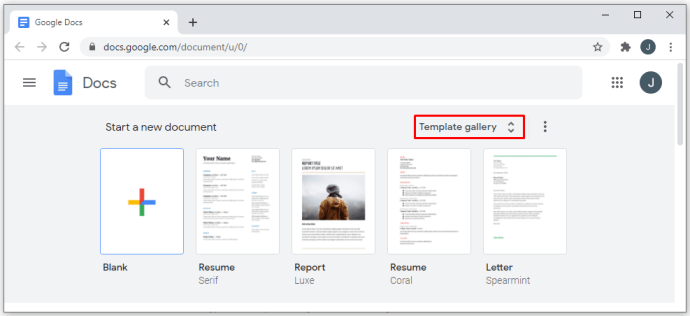
- Om du inte kan se knappen klickar du på knappen "Meny" i det övre vänstra hörnet av fönstret. Det är ikonen med tre rader.
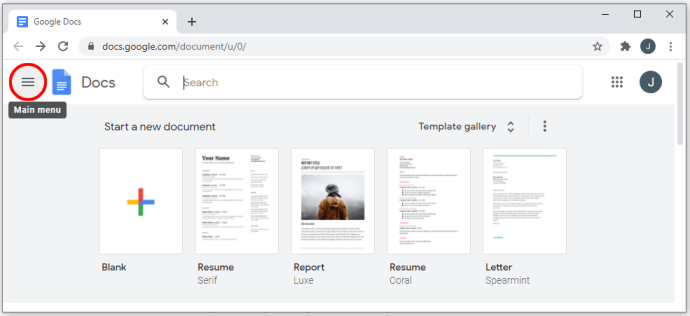
- Från rullgardinsmenyn klickar du på "Inställningar".
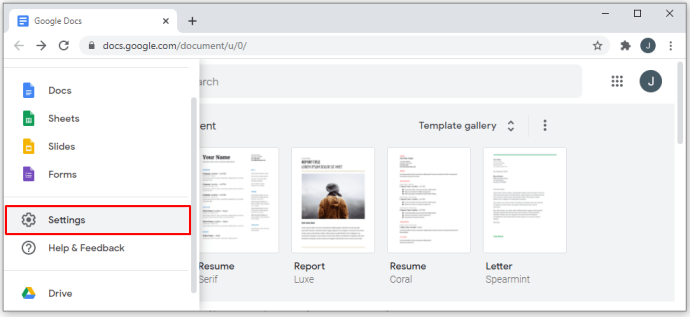
- Se till att kryssrutan under "Mallar" är aktiverad.
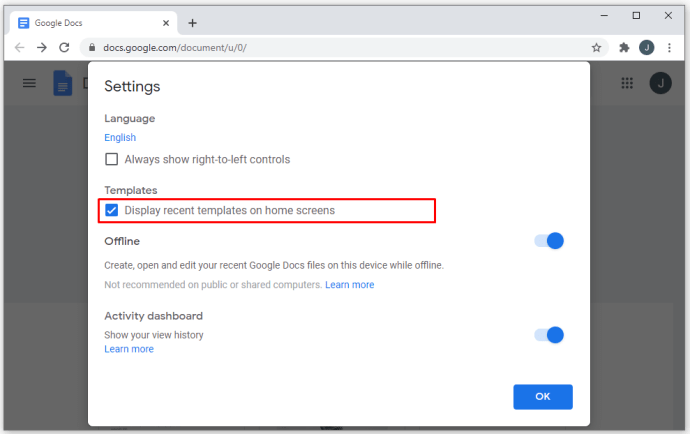
- Klicka på "OK".
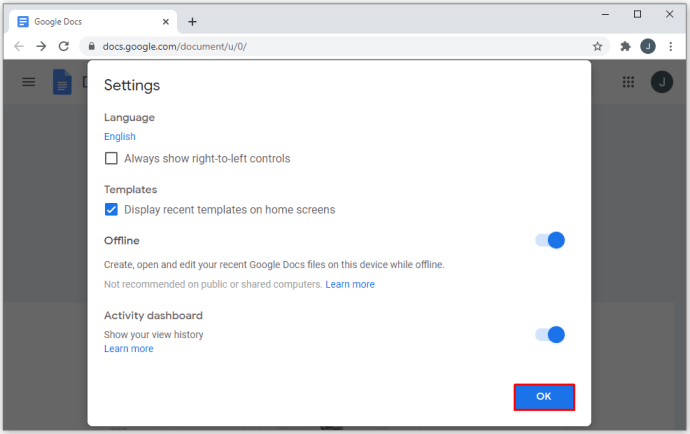
- Bläddra ner genom listan med dokumentmallar för att hitta en som passar dina behov. Mallarna "Brochyr" och "Nyhetsbrev" under fliken "Arbete" fungerar mycket bra som flygblad.
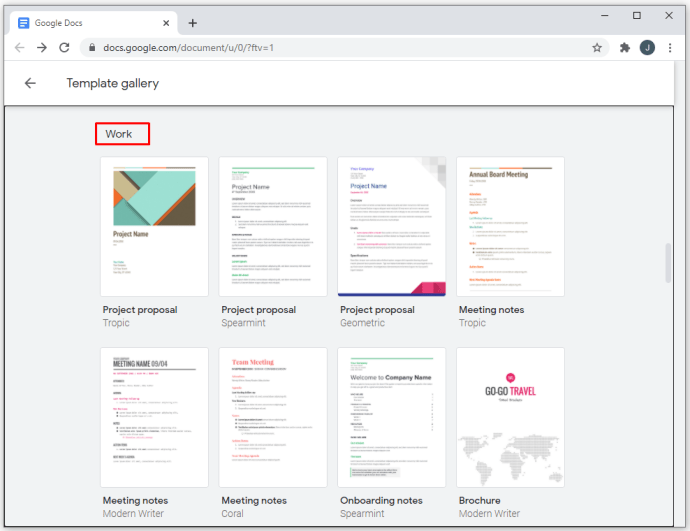
- När du har valt en viss mall klickar du på den.
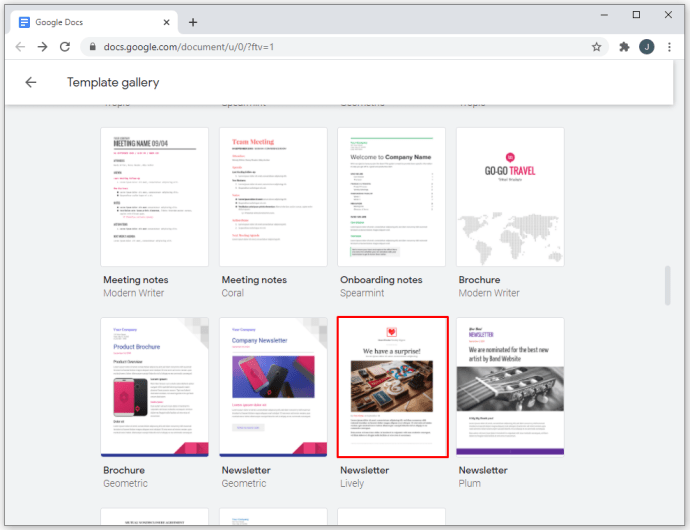
- Genom att klicka på text kan du redigera innehållet i den texten medan du klickar på bilder gör detsamma. Om du högerklickar på en bild ger rullgardinsmenyn möjlighet att ersätta den direkt från din dator, webben eller från Google Drive. Redigera dokumentet som du vill. För Mac-användare kan rullgardinsmenyn nås genom att använda Ctrl + klick.
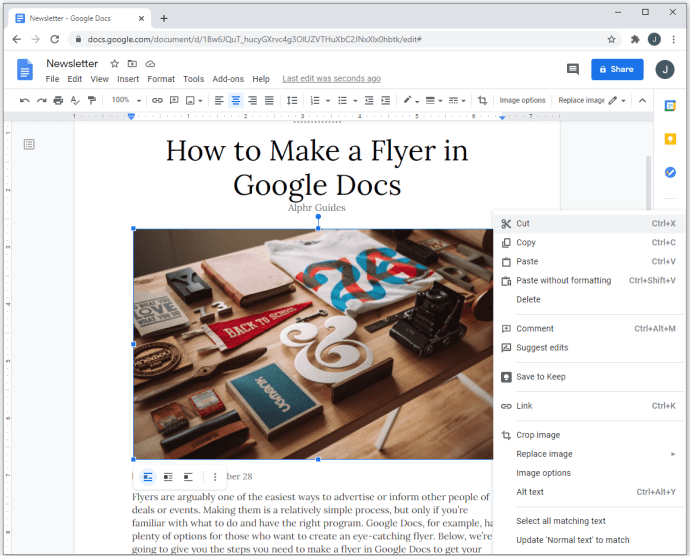
Börja med ett tomt dokument
Om du istället för att använda en mall vill börja om från början kan du göra det genom att följa dessa instruktioner:
- Öppna Google Dokument.
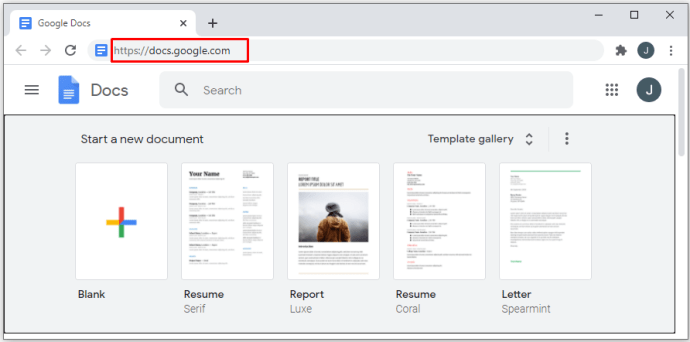
- På fliken "Starta" nytt dokument klickar du på det stora "+"-tecknet.
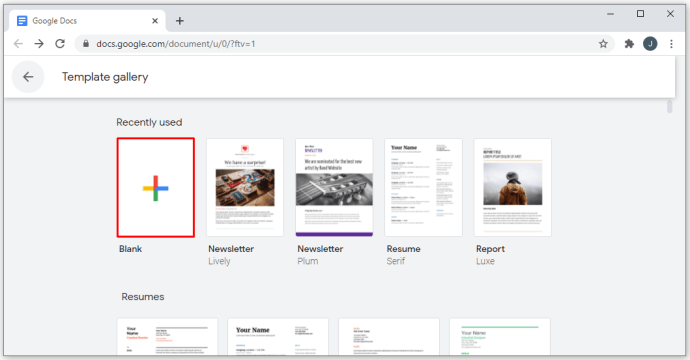
- Du kommer nu att presenteras med ett tomt dokument som du kan fylla i med detaljer om ditt evenemang eller information.
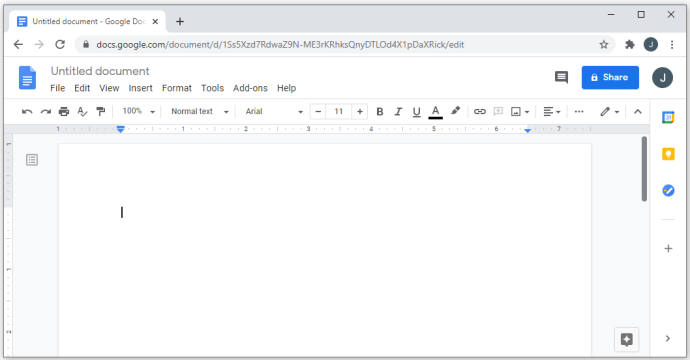
Google Dokument sparar automatiskt dina framsteg när du tar en paus i redigeringen av ditt dokument. Alla dina filer sparas i ditt Google Drive-konto. Om du har en skrivare ansluten och vill skriva ut ditt nuvarande flygblad kan du:
- Klicka på skrivarikonen i den övre vänstra menyn.
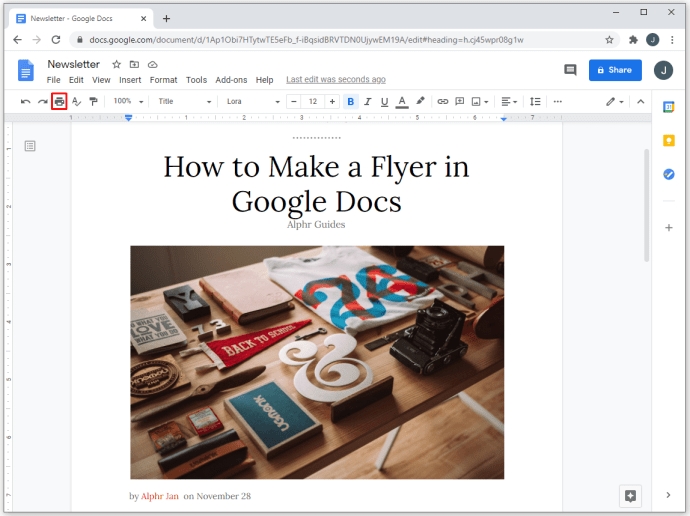
- Klicka på "Arkiv" i toppmenyn och välj sedan "Skriv ut" från rullgardinsmenyn.
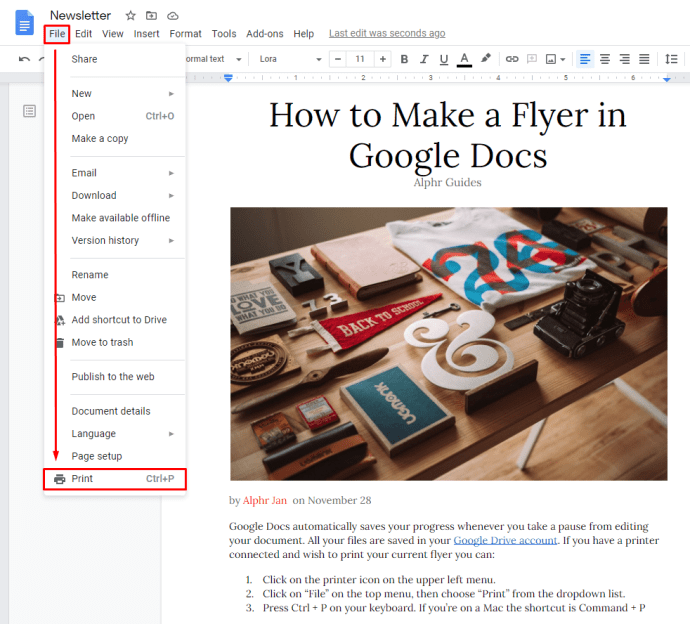
- Tryck på Ctrl + P på ditt tangentbord. Om du använder en Mac är genvägen Kommando + P
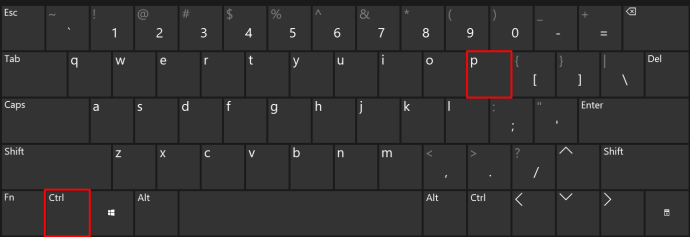
Om du vill spara din fil på din dator för utskrift senare, öppna ditt Google Drive-konto. Hitta dokumentet i listan och högerklicka sedan på det. Välj "Ladda ner" från rullgardinsmenyn.
Hur man gör ett flygblad med dragflik i Google Dokument
Dragflikens unika funktion är att den har flera flikar med relevant information (ett telefonnummer, ett datum, etc.) på undersidan som andra kan riva en gång för att ta med sig. Det här är ett bra sätt att annonsera, eftersom människor som kan tycka att det är jobbigt att skriva ner detaljer, istället bara kan dra en flik och ha informationen med sig "för säkerhets skull."
För närvarande finns det inget direkt sätt att göra vertikal text i Google Dokument, så om du vill göra just den här typen av flygblad kan du göra följande:
- På Google Dokument skapar du ett flygblad antingen med en mall eller från ett tomt dokument enligt beskrivningen ovan. Se till att lämna lite utrymme längst ner på sidan. Det är här flikarna kommer att gå.
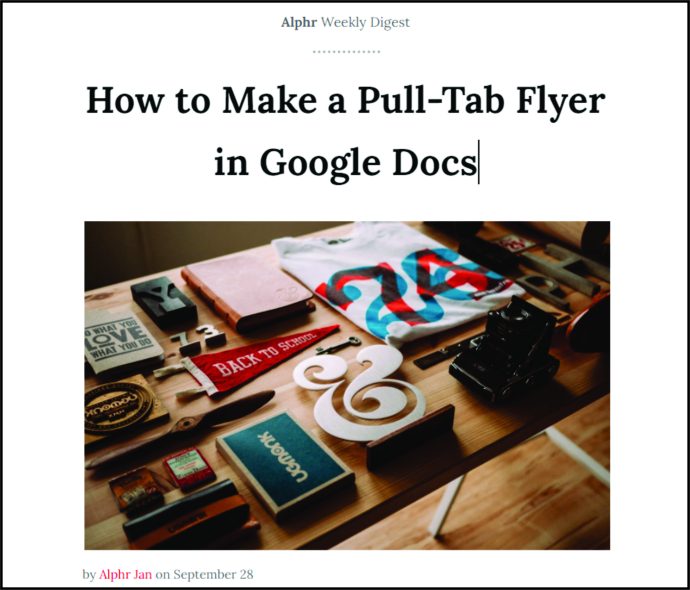
- När du har gjort ditt flygblad flyttar du markören till det område där du vill att dragflikarna ska vara.
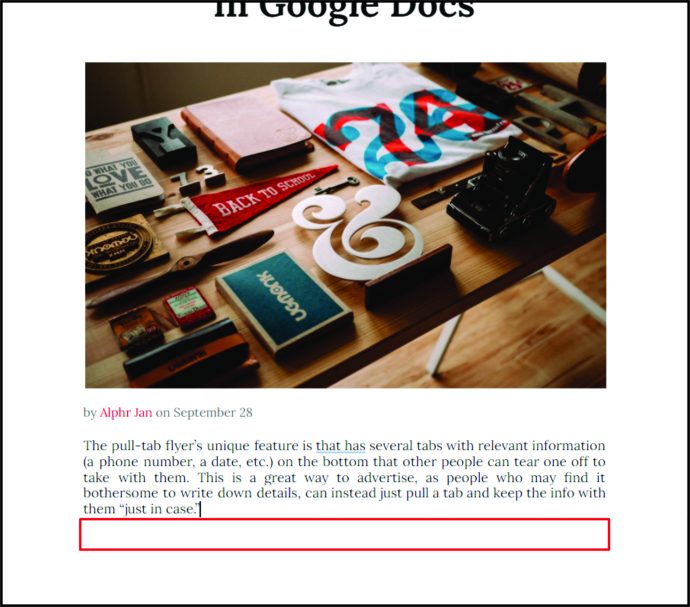
- Klicka på "Infoga" i toppmenyn.
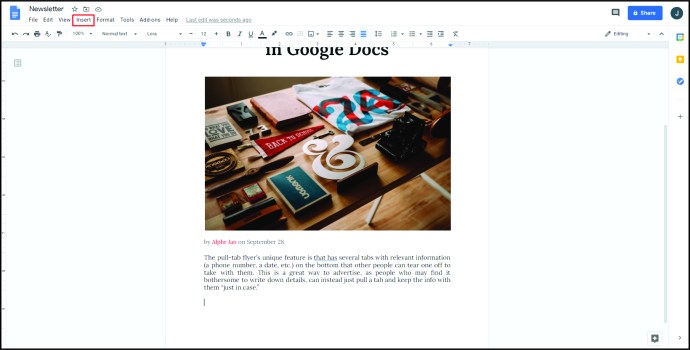
- Håll muspekaren över "Rita" från rullgardinsmenyn och klicka sedan på "+ Ny."
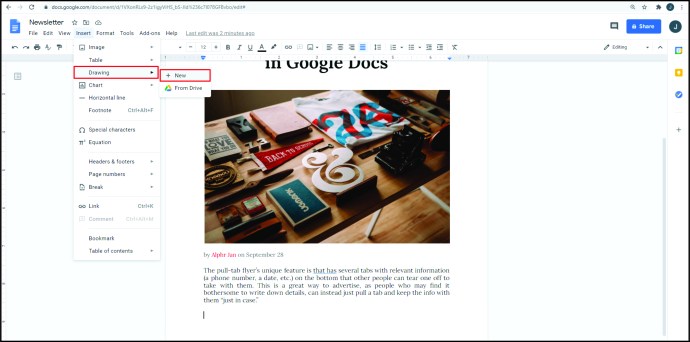
- Från ikonerna i toppmenyn, klicka på "Textruta." Detta är "T"-ikonen inuti en fyrkant.
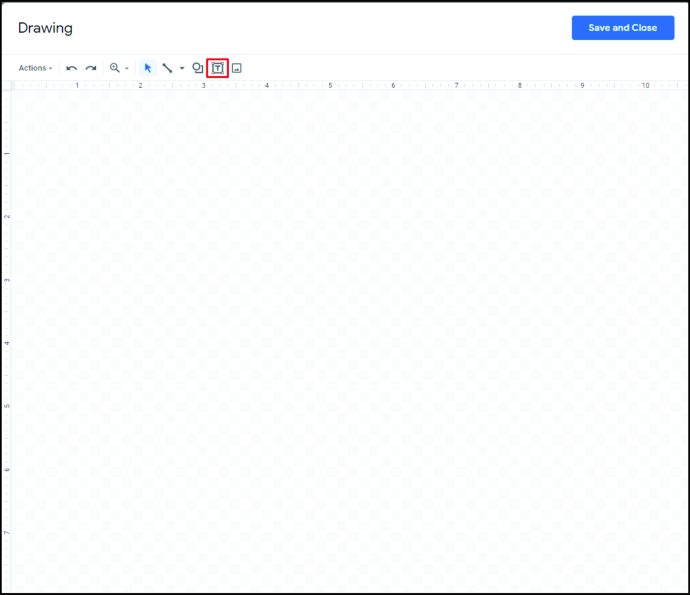
- Rita textrutan på fönstret. Det spelar ingen roll hur stor den är, den kan justeras senare.
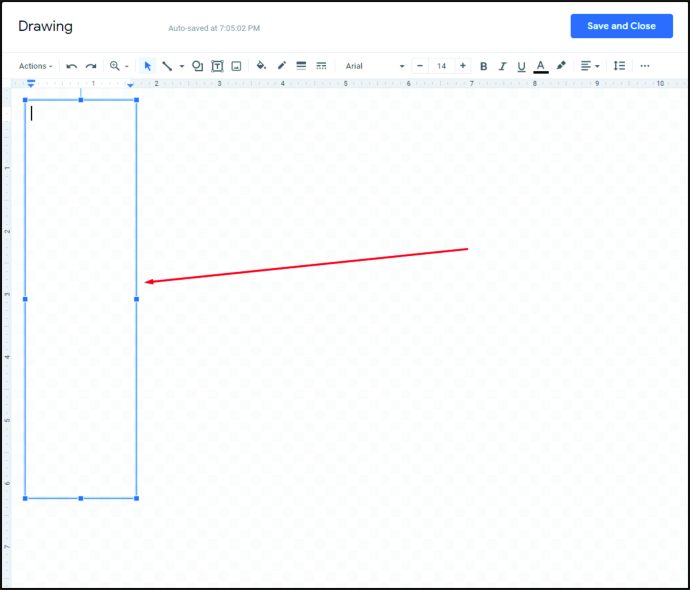
- Fyll i den information du vill ha i pull-fliken. Vanligtvis är dessa kontaktnummer, datum eller adresser.
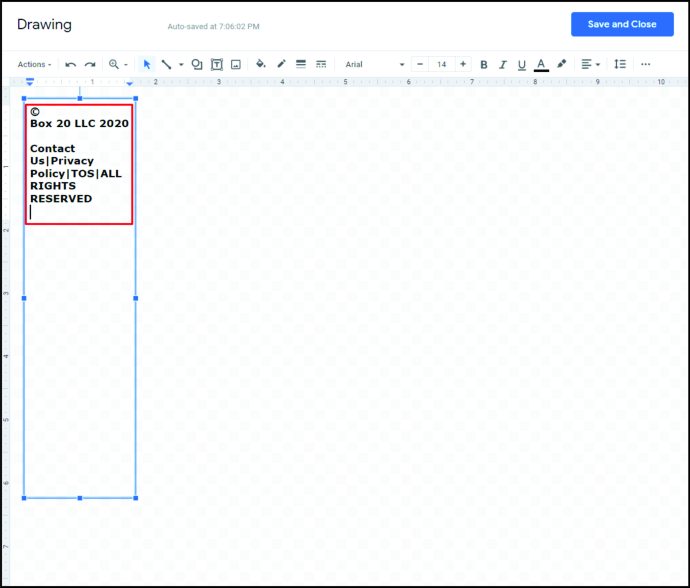
- Du kan justera typsnittet genom att markera hela texten och välja lämpligt typsnitt i toppmenyn.
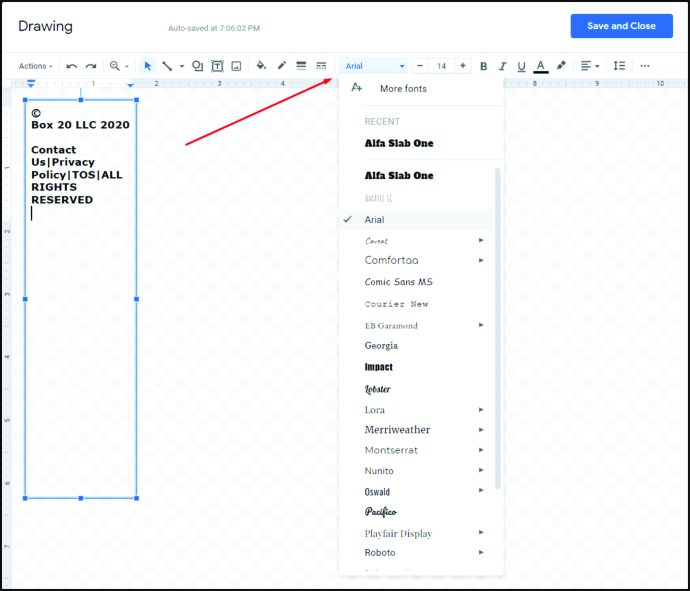
- Teckenstorleken kan justeras genom att klicka på "+ " eller "– "tecknen till höger om teckensnittsnamnet. Du kan också helt enkelt skriva in den teckenstorlek du vill ha.
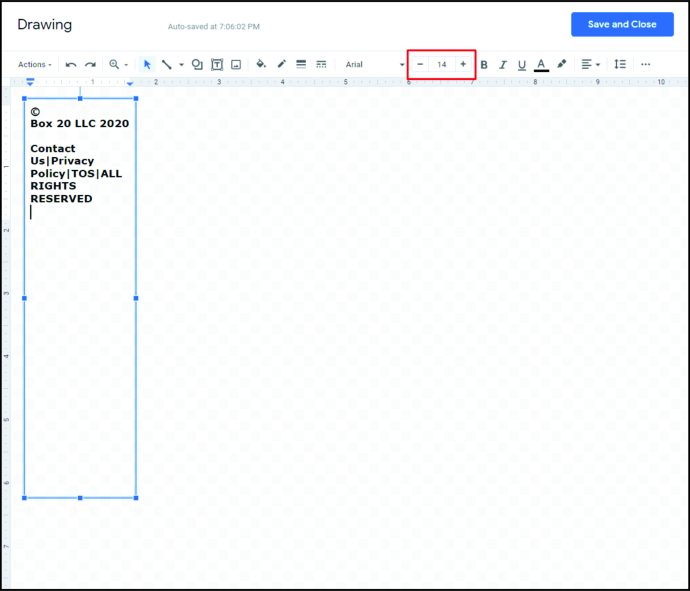
- Du kan välja att ha kanter på din flik. Detta görs genom att klicka på färgknappen "Border". Det ser ut som en penna som ritar en linje. Ramens storlek och mönster kan justeras genom att använda kantvikts- och kantstreckikonerna till höger om den.

- När du har ställt in texten som du vill, välj textrutan.
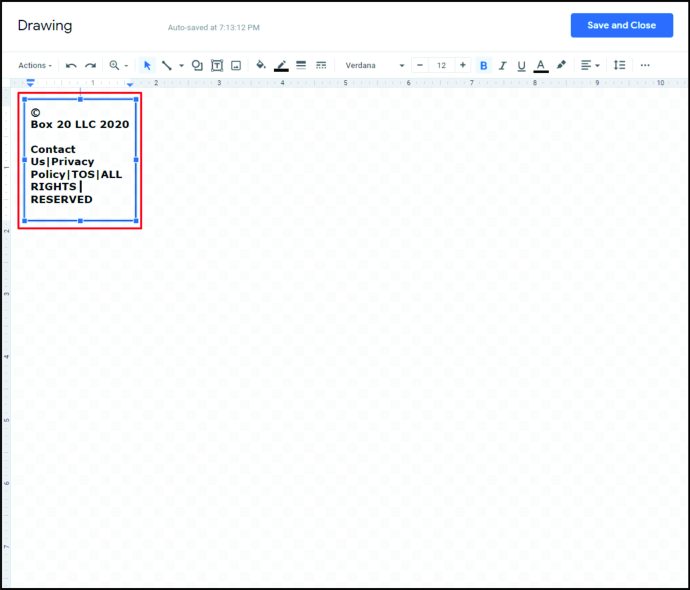
- Håll muspekaren över punkten precis ovanför textrutan tills markören förvandlas till ett hårkors.
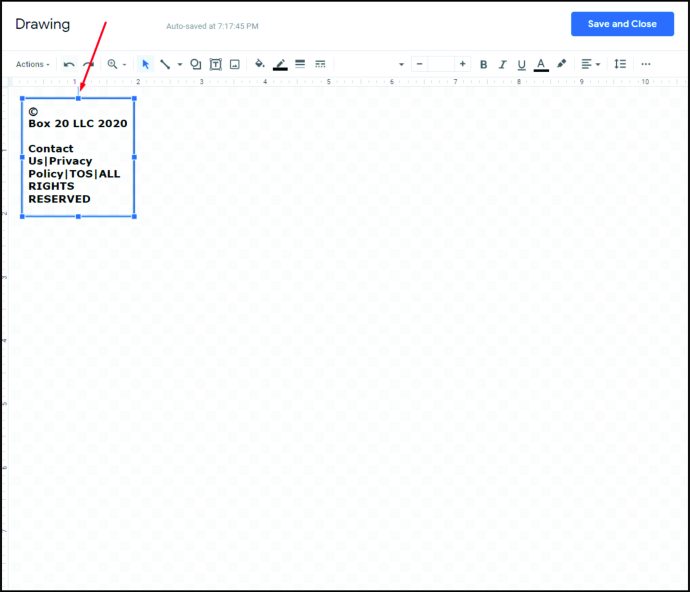
- Klicka och håll ner musen och flytta den sedan åt höger tills textrutan blir helt vertikal.
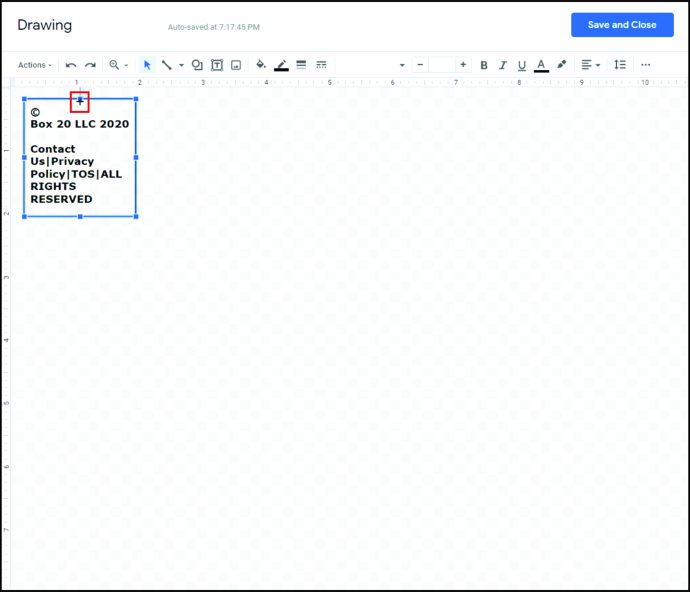
- Du kan flytta och dra bilden genom att hålla muspekaren över textrutan tills markören förvandlas till vitt pilkors.
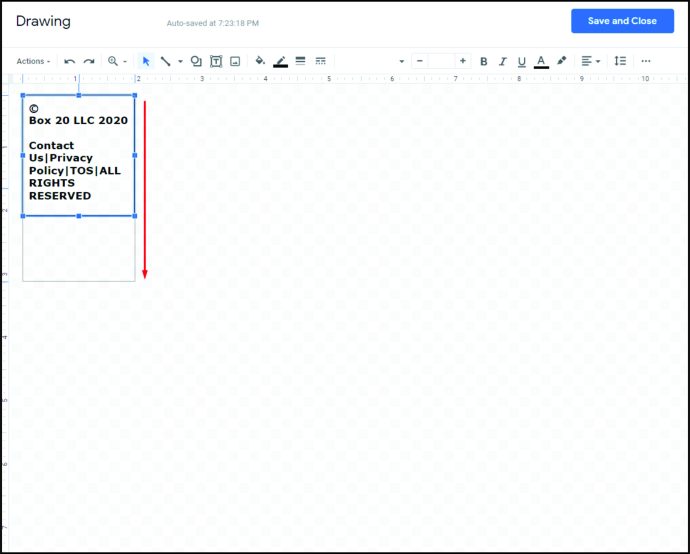
- När du är nöjd klickar du på "Spara och stäng" i det övre högra hörnet av fönstret.
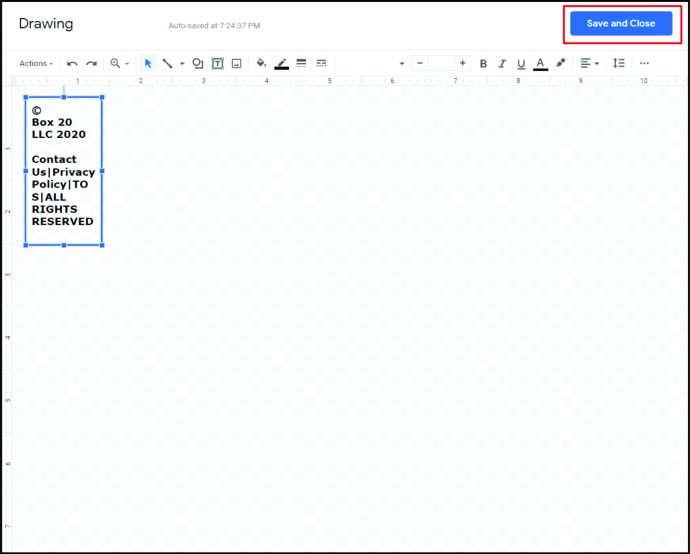
- Du har nu en vertikal dragflik på ditt dokument. Klicka och dra den till önskad plats i dokumentet.
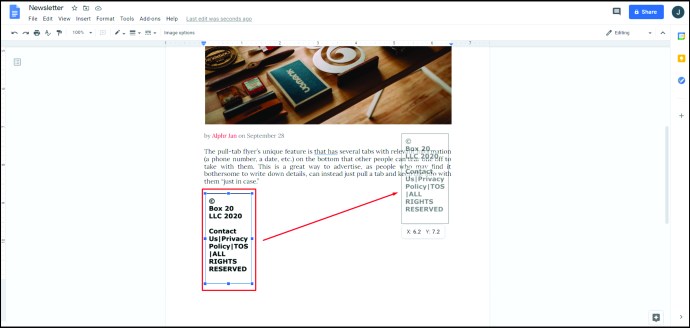
- Välj bilden och högerklicka sedan på den. Välj "Kopiera" från listan.
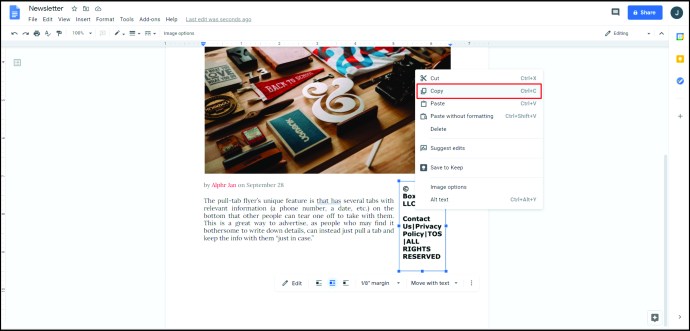
- Klicka på utrymmet till höger, högerklicka sedan och välj "Klistra in".
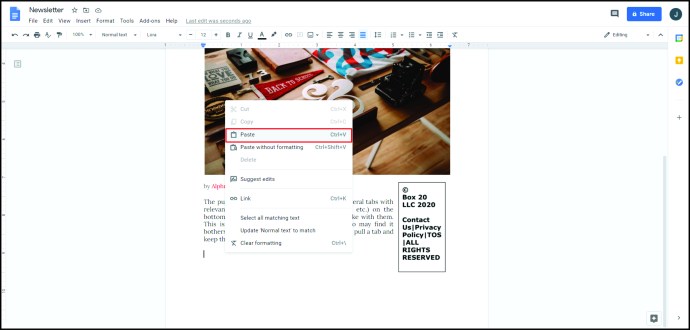
- Upprepa tills du har fyllt den nedre delen med dragflikar.
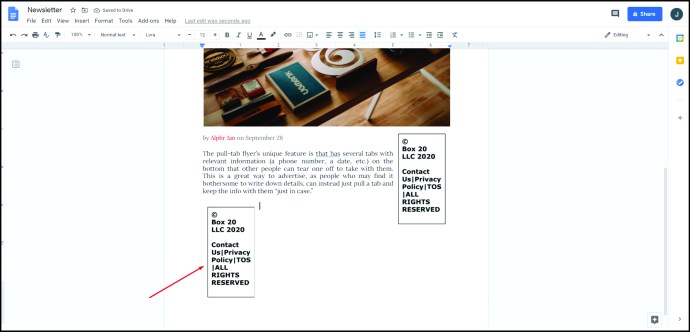
- Följ instruktionerna ovan för att skriva ut eller spara dokumentet för senare.
Hur man gör ett halvsides flygblad i Google Dokument
Halvsida flygblad är, som namnet antyder, flygblad med en design som bara täcker halva storleken på en vanlig flygblad. Med denna design kan du skriva ut två mindre, men identiska, flygblad på samma sida som kan klippas isär för att spara tid och papper. Dessa kan antingen vara horisontella eller vertikala, beroende på ditt behov. För att skapa en halvsides flygblad kan du använda flera tekniker, och de beskrivs nedan:
Att göra en horisontell halvsides flygblad
- Följ instruktionerna ovan för att skapa ett flygblad antingen från en mall eller från en repa.
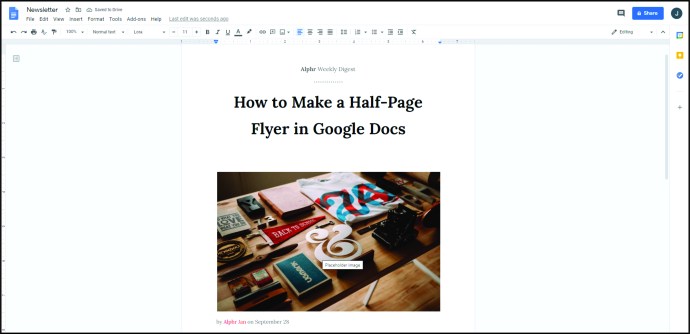
- Håll den nödvändiga informationen begränsad till endast halva sidan.
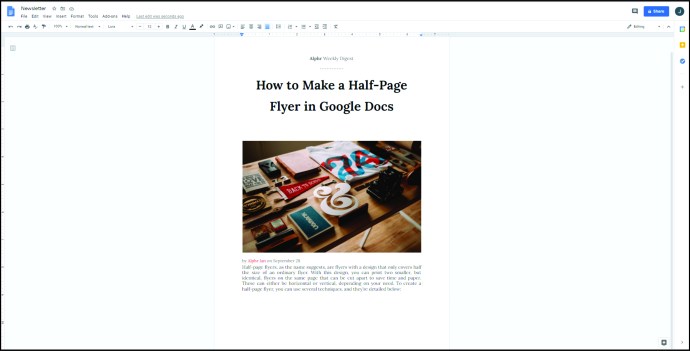
- Om du vill infoga en sidbrytning mellan de två sidorna av flygbladet, klicka på "Infoga" i toppmenyn och klicka sedan på "Horisontell linje" från listan.
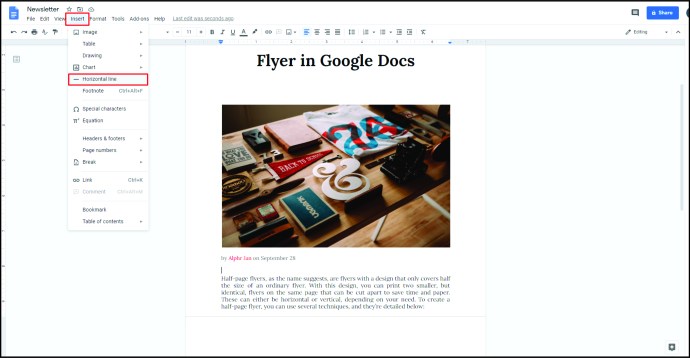
- Kopiera all data från toppen av ditt flygblad och klistra sedan in dem på andra halvan av sidan.
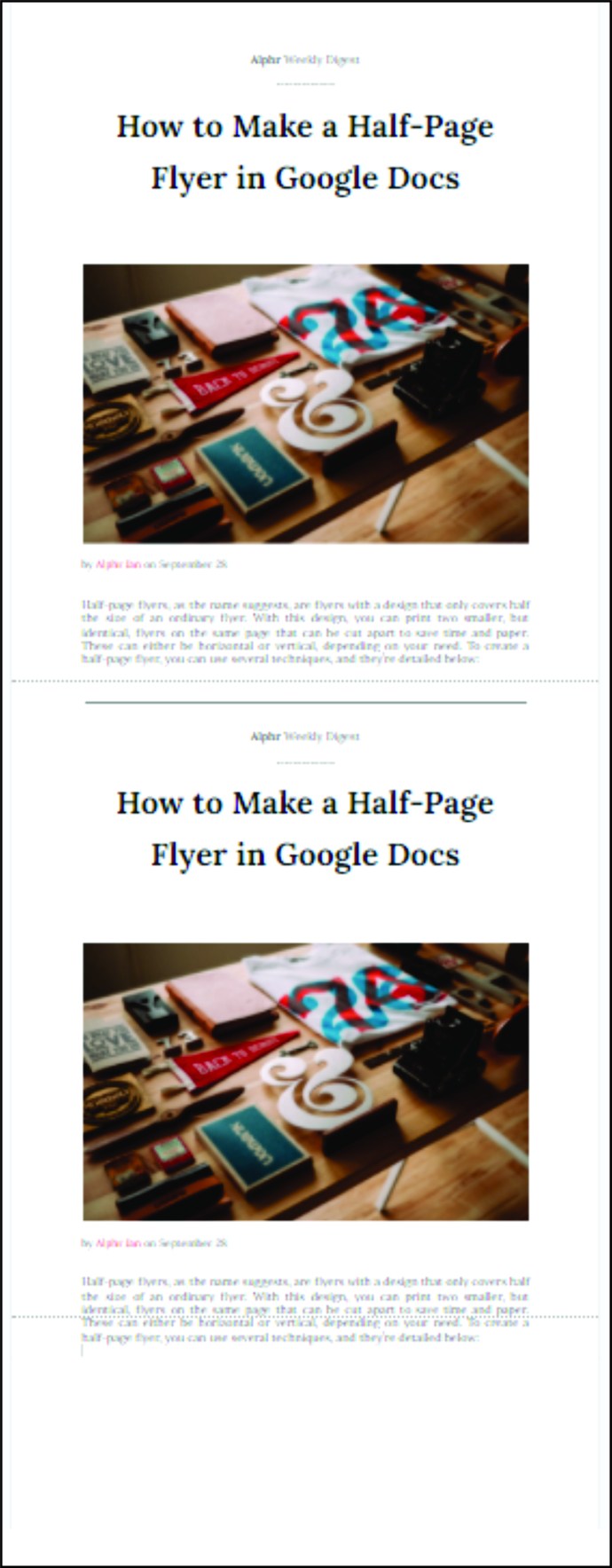
Att göra en vertikal flygblad
- Innan du fyller i uppgifterna på ditt flygblad, klicka på format i toppmenyn.
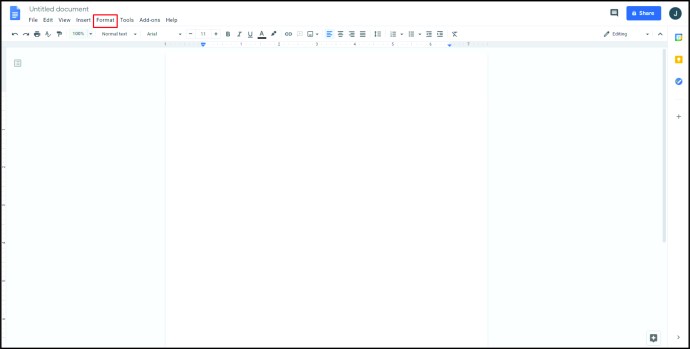
- Håll muspekaren över "Kolumner" från rullgardinsmenyn.
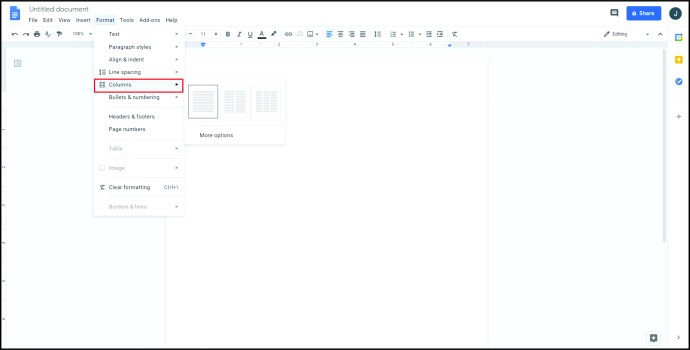
- Välj bilden med två kolumner och klicka sedan på den.
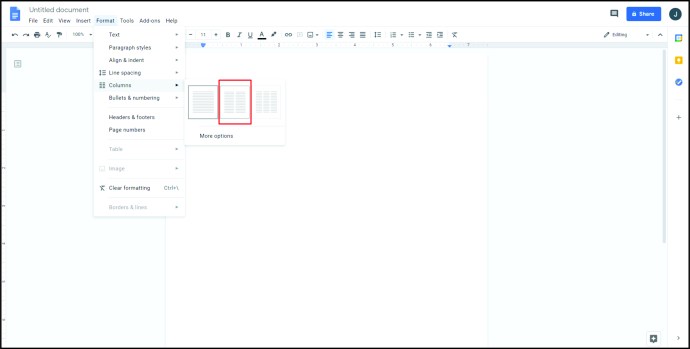
- Om du vill lägga till en rad mellan kolumnerna kan du göra följande:
- Klicka på hela sidan.
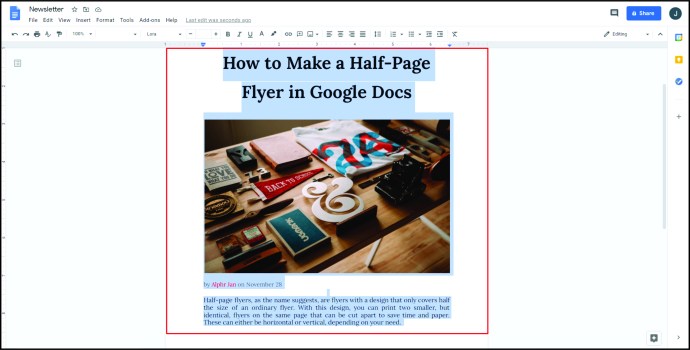
- Klicka på "Formatera" från toppmenyn och håll sedan muspekaren över "Kolumner".
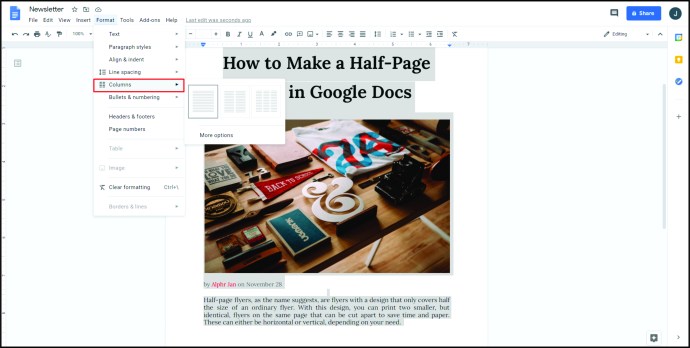
- Klicka på "Fler alternativ".
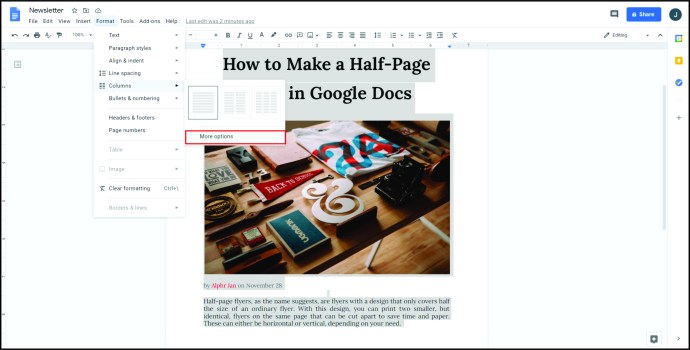
- Se till att kryssrutan "Linje mellan kolumner" är aktiverad.
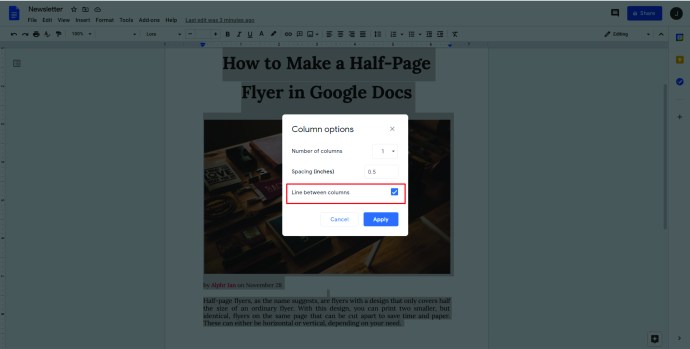
- Fyll i den information du vill ha på ena halvan av flygbladet, kopiera och klistra sedan in det på den andra halvan.
Göra en vertikal flygblad med liggande sidorientering.
- Klicka på "Arkiv" i toppmenyn.
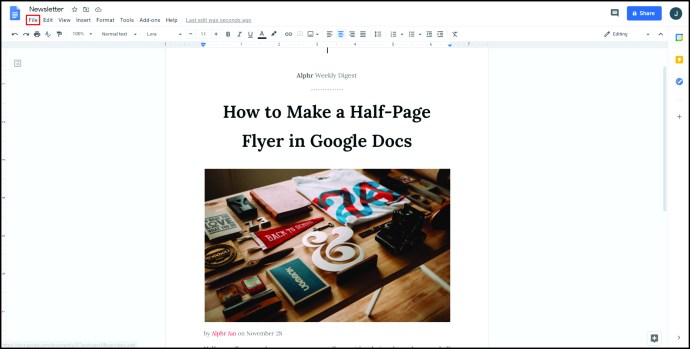
- Klicka på "Sidinställningar" i rullgardinsmenyn.
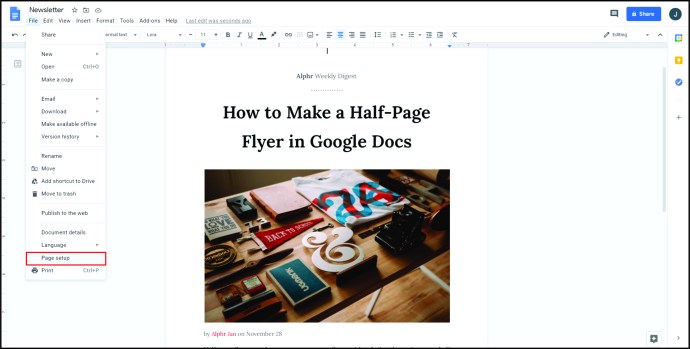
- Klicka på "Landskap" under "Orientering".
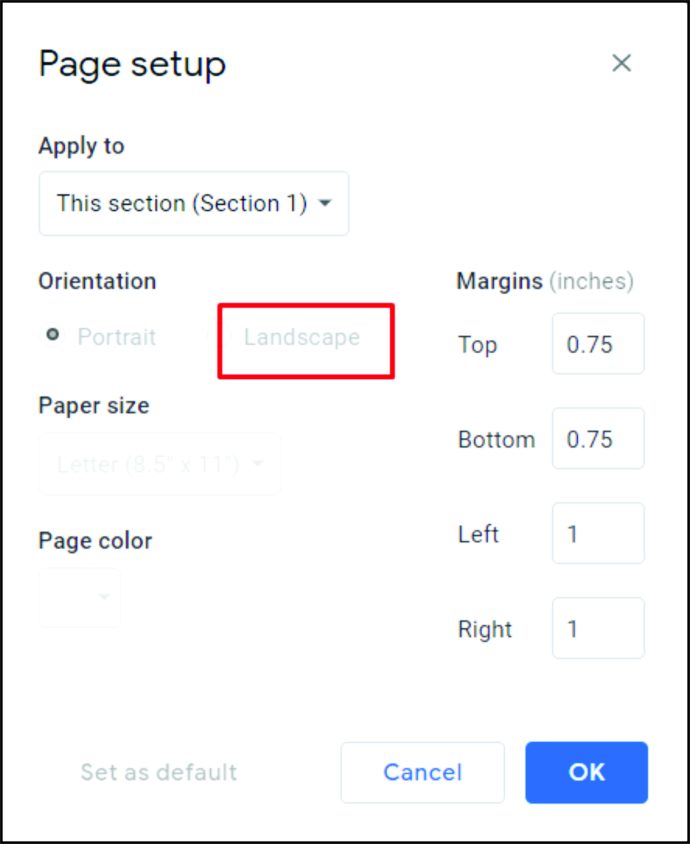
- Klicka på "OK".
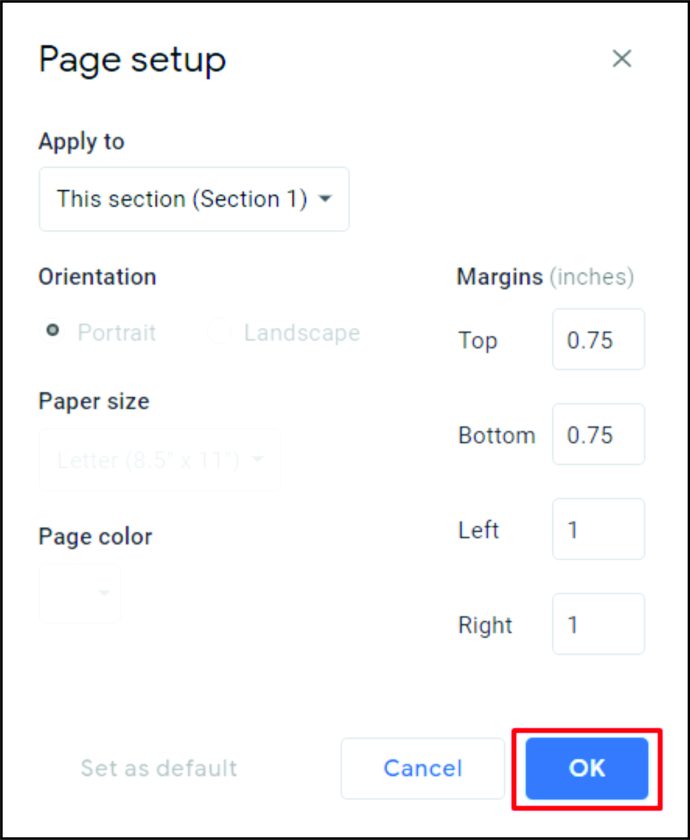
- Följ instruktionerna ovan för att göra antingen en vertikal eller horisontell halvsides flygblad.
Hur man gör ett bra flygblad på Google Docs
För att göra ett bra flygblad, här är några viktiga anteckningar i åtanke. För det första är det mest effektiva reklambladet ett där all viktig information kan ses med en blick. Se till att komma till saken och hålla oväsentliga data till ett minimum.
För det andra, att lägga till bilder och flashig text kan användas för att uppmärksamma alla relevanta fakta, men överanvänd dem inte. Slutligen, se till att all relevant information finns på reklambladet. Om du välkomnar förfrågningar, se till att kontaktinformationen faktiskt finns på själva reklambladet. Effektiv kommunikation är nyckeln till att göra ett bra flygblad.
Hur man skapar en ifyllningsbar mall i Google Dokument
Om du har ett G Suite-konto får du möjlighet att spara ditt färdiga flygblad som en mall som du kan använda senare. För att göra detta klickar du på knappen "Mallgalleri" längst upp till höger på din Google Dokuments hemsida. Ditt företags mallgalleri bör listas precis bredvid fliken "Allmänna mallar". Genom att klicka på knappen "Skicka mall" till höger i fönstret kan du välja den Google Dokument-fil som du vill använda som mall.
Om du inte har ett G Suite-konto öppnar du bara ditt ifyllda flygblad och klickar sedan på "Arkiv" i toppmenyn. Välj "Gör en kopia" i rullgardinsmenyn. Detta kommer att göra en dubblett av dokumentet som du senare kan redigera för att passa dina nya behov.
Ytterligare vanliga frågor
Finns det en mall för flygblad i Google Dokument?
Även om det som standard inte finns någon dedikerad flygbladsmall på Google Docs, fungerar flera andra mallar ganska bra i dess ställe. Mallen "Broschyr" eller "Nyhetsbrev" erbjuder till exempel fantastiska mönster som drar läsarens uppmärksamhet på viktig information.
Om du vill hitta nya mallar att använda kan du göra en Google-sökning efter "flyer mallar" eller besöka Template.net för att se alla deras tillgängliga gratis dokumentmallar.
Hur skapar jag ett formulär i Google Dokument?
På startsidan för Google Dokument klickar du på menyikonen i det övre vänstra hörnet av fönstret. Från listan klicka på "Formulär". Därifrån kan du välja en formulärmall eller skapa en från början genom att klicka på "+ blank."
Hur gör du ett avrivningsblad i Google Dokument?
Tear-off flygblad och pull-tab flygblad är samma sak. Se instruktionerna "Hur man gör en dragflik i Google Dokument" ovan.
Gör det enkelt att annonsera
Oavsett om du vill uppdatera folk om ett kommande evenemang eller ge dem information om en intressant produkt, gör flygblad verkligen mycket för att göra reklam lätt. Att veta hur man gör ett flygblad i Google Dokument ger dig ett lättillgängligt verktyg för att skapa dem.
Har du några tips eller tricks angående flygblad och flygbladsmallar i Google Docs? Dela dina tankar i kommentarsfältet nedan.